Cloudflare — один из ведущих сервисов для повышения безопасности и производительности веб-сайтов в Интернете. Однако администраторы и пользователи веб-сайта иногда могут столкнуться с проблемой с кодом ошибки 1020, который указывает на то, что доступ запрещен.
Вы можете увидеть сообщение Cloudflare «Вход запрещен (ошибка: 1020)» при попытке доступа к URL-адресу на веб-сайте, защищенном Cloudflare. Cloudflare может заблокировать ваш IP-адрес, если сочтет его опасным или спамом, не позволяя вам получить доступ к указанной странице. Проблема обычно заключается в чрезмерной защите Cloudflare и блокировке IP-адресов, которые не представляют угрозы. Но это также может быть проблема с вашим браузером.
Здесь мы подробно обсудим эту проблему и предоставим вам шаги и решения для исправления отказа в доступе (ошибка: 1020) от Cloudflare. Вы узнаете о возможных причинах этой ошибки и о том, как эффективно с ней бороться. Мы также объясним, как правильно настроить параметры браузера, чтобы эта проблема не повторилась в будущем. Проверять Как настройки DNS влияют на скорость вашего интернета?
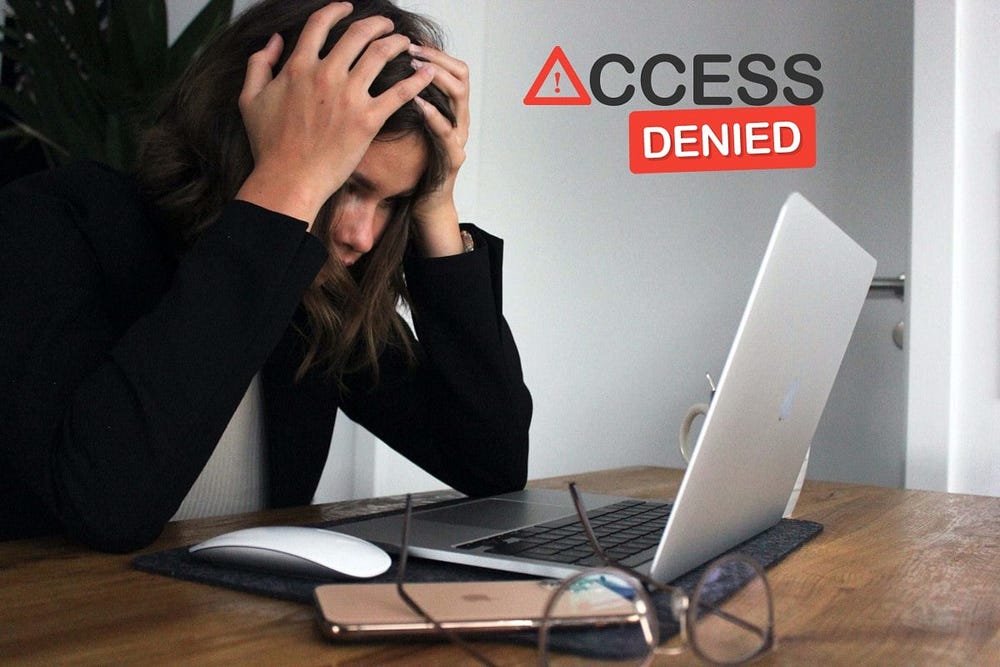
1. Проверьте наличие проблем на всем сайте.
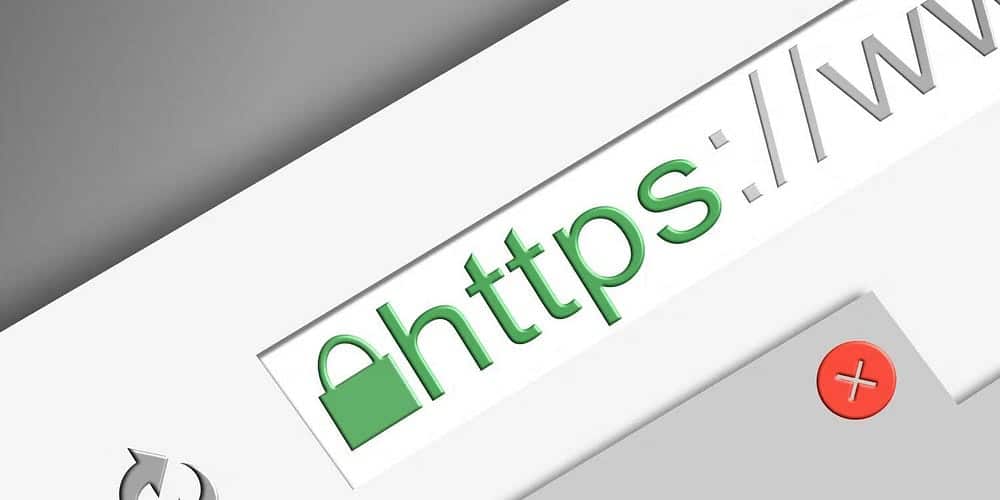
Сначала вам следует проверить, возникает ли проблема только при доступе к определенной странице или ко всему веб-сайту. Вы можете попробовать получить доступ к любой другой странице. Как правило, вы можете исключить проблему на уровне всего веб-сайта, если новая страница отображается хорошо.
Если другие страницы работают, но на определенной возникает ошибка, закройте сайт и снова перейдите на ту же страницу. Обязательно авторизуйтесь, если этого требует сайт.
Если проблема возникает на нескольких страницах или на всем веб-сайте, даже на страницах, которые не требуют входа в систему, скорее всего, проблема связана с браузером. Поэтому на следующем шаге вам следует исключить проблемы, связанные с браузером.
2. Проверьте наличие проблем, связанных с браузером.
Проверьте, произошла ли ошибка в другом браузере, зайдя на тот же сайт с помощью другого браузера.
Если веб-страница начинает работать правильно в другом браузере, попробуйте выполнить следующие действия, чтобы решить проблему в основном браузере. Если проблема сохраняется во всех браузерах, это может быть проблема с подключением или блокировкой IP-адреса, которая, скорее всего, будет устранена с помощью следующих трех исправлений.
3. Дайте маршрутизатору новый старт

Если CDN Cloudflare не позволяет вам установить соединение, возможно, некоторые настройки в кеше вашего маршрутизатора блокируют вас. Когда ваш маршрутизатор перезагружается, он очищает свой кеш. Поэтому перезагрузка роутера — хороший вариант решения проблемы. Перезагрузите маршрутизатор и посмотрите, решит ли это проблему.
4. Включить/отключить VPN
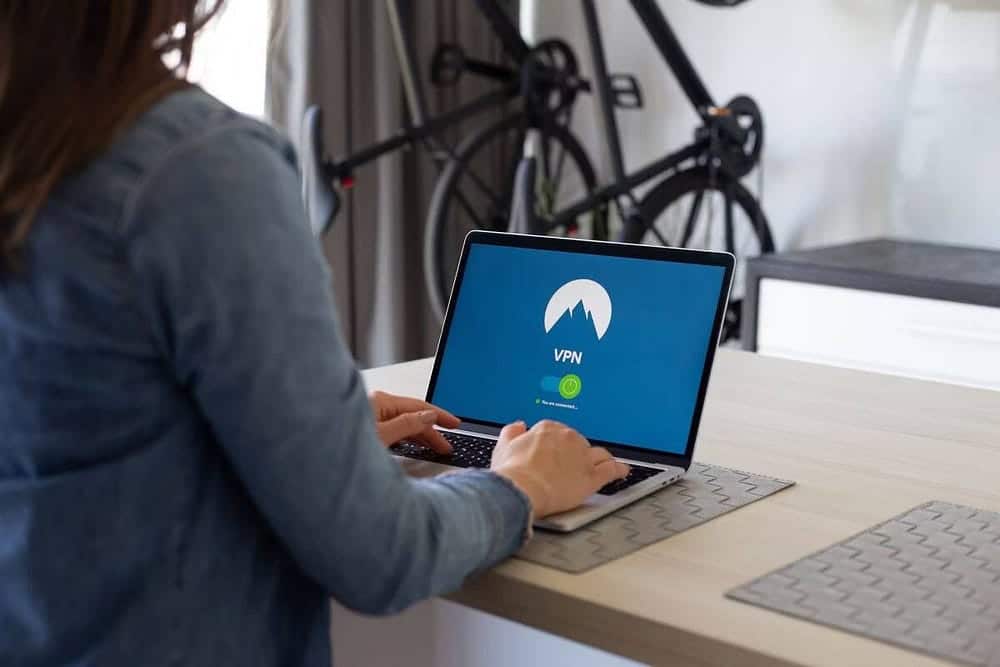
VPN меняет ваш IP-адрес на тот, который назначен VPN-сервером. Подключение вашего компьютера к VPN исключит проблему блокировки IP. Если вы его не используете, вам следует рассмотреть его Установите бесплатный VPN в свой браузер. Вам будет предоставлен другой IP-адрес, который может позволить вам снова получить доступ к веб-странице.
Если веб-страница успешно открывается при доступе через VPN-соединение, проблема, скорее всего, в блокировке IP. Следовательно, вам необходимо включать VPN каждый раз, когда вы посещаете определенный веб-сайт.
Если вы уже используете VPN, CDN Cloudflare может рассматривать ваш IP-адрес как угрозу и отображать код ошибки. Вам следует либо временно отключить VPN, либо подключиться к другому серверу, предоставляемому службой VPN.
5. Проверьте настройки даты и времени.

Хотя это менее вероятно, неправильные настройки даты и времени на вашем компьютере могут привести к плохому соединению с сервером. Это может привести к сбою соединения. Такие мелкие детали легко упустить из виду, поэтому перед внесением исправлений на уровне браузера убедитесь, что дата и время установлены правильно.
Если их правильная настройка не решает проблему, пришло время попробовать некоторые исправления на уровне браузера.
6. Дайте вашему браузеру новый старт
Эта проблема может возникнуть из-за временного сбоя в вашем браузере, из-за которого CDN заблокировал ваш доступ. Закройте веб-сайт, перезапустите браузер, а затем попробуйте снова получить доступ к той же странице после перезапуска.
7. Очистите кеш браузера

Старый и поврежденный кэш также может помешать вам получить доступ к веб-странице, которую вы с нетерпением ждали. Если вы какое-то время не очищаете кеш браузера, старые файлы и скрипты в большом количестве сидят на вашем компьютере. Это может объяснить, почему Cloudflare считает ваше соединение спамом.
Попробуйте один раз очистить кеш браузера и посмотрите, имеет ли это значение. Метод очистки кеша различается в четырех основных браузерах:
После очистки кеша попробуйте снова зайти на веб-страницу.
8. Убедитесь, что файлы cookie включены.
Когда вы посещаете веб-сайт, ваш браузер может сохранять информацию на вашем устройстве. Та же информация, известная как файлы cookie, позволяет таким сервисам, как Cloudflare, контролировать ваш доступ к этим веб-сайтам. Поэтому ваш браузер должен разрешить веб-сайтам и службам использовать файлы cookie. Вы должны включить файлы cookie в своем браузере, чтобы веб-сайт был доступен.
Вы можете проверить, включены ли в вашем браузере файлы cookie, следуя инструкциям ниже:
- Если вы используете Chrome, перейдите к «chrome: // настройки / куки» и установите флажок Разрешить все файлы cookie.
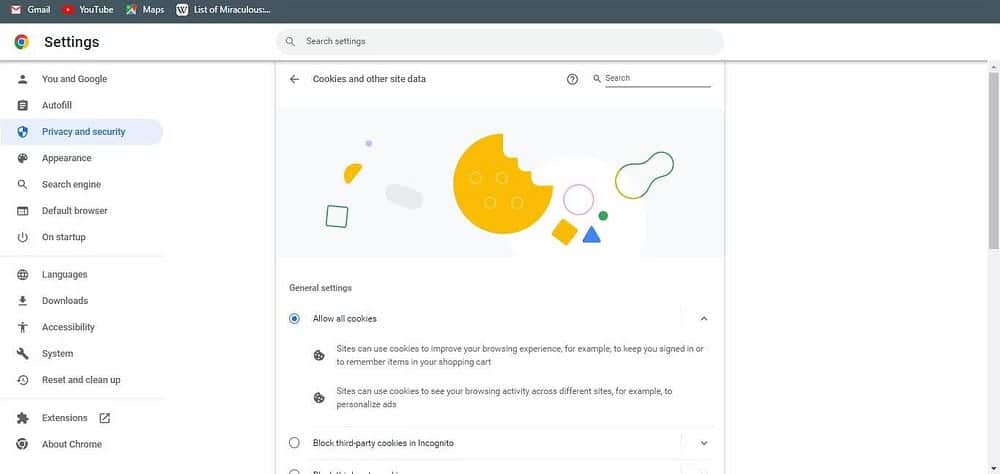
- В Edge перейдите в раздел «edge: // настройки / содержание / файлы cookie» и включите тумблер рядом с Разрешить сайтам сохранять и читать данные файлов cookie (рекомендуется). Кроме того, убедитесь, что веб-сайт не находится в черном списке.
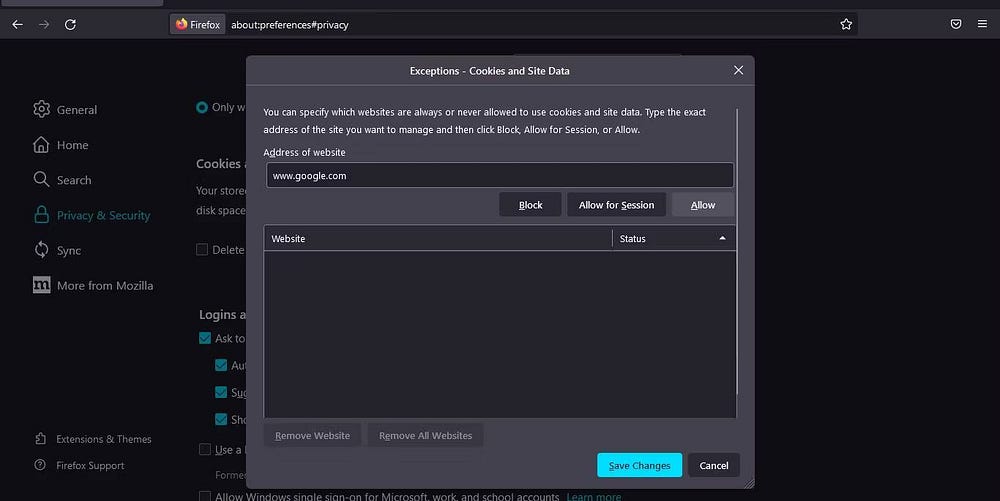
- В Firefox перейдите в «о: предпочтения # конфиденциальность», затем щелкните поле «Управление исключениями…» в разделе «Файлы cookie и данные веб-сайта». Затем введите URL-адрес веб-сайта, который вы посещаете, и выберите Разрешать, затем нажмите Сохранение изменений.
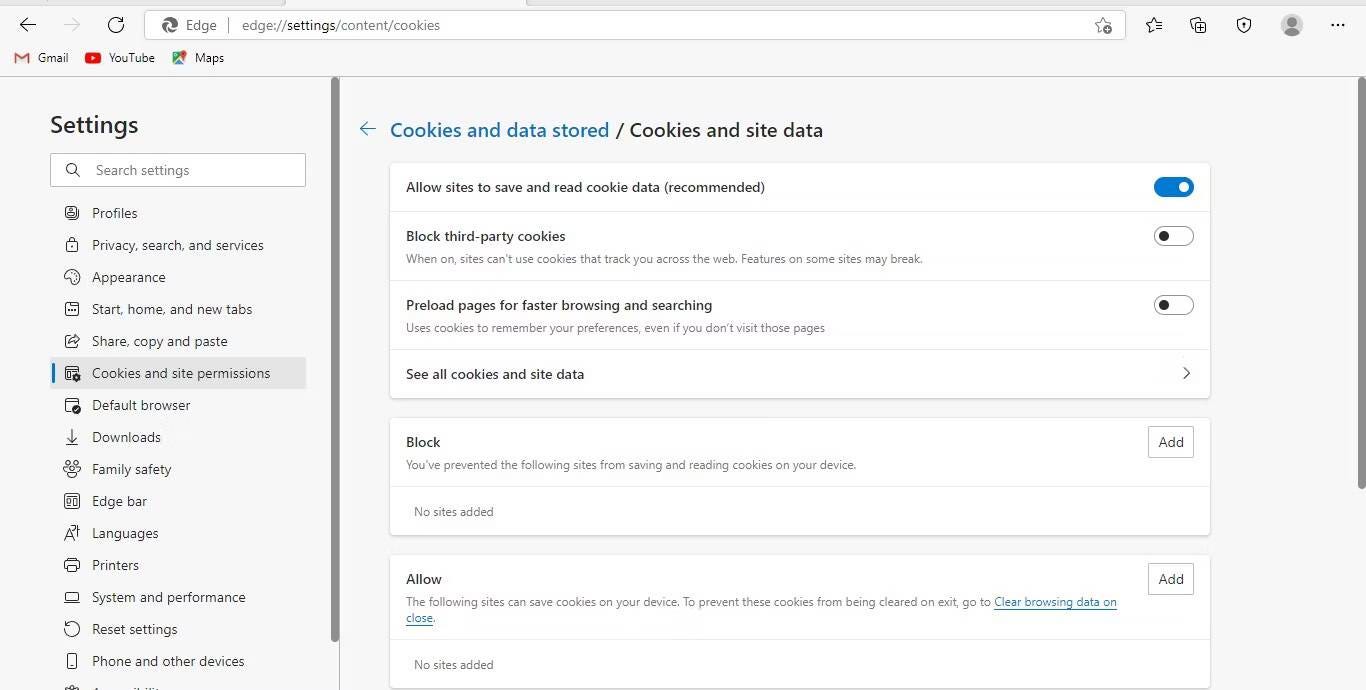
- Если вы используете Opera, перейдите в раздел «опера://настройки/кукии выберите Разрешить все файлы cookie. Убедитесь, что вы не указали веб-сайты, которые никогда не могут использовать файлы cookie.
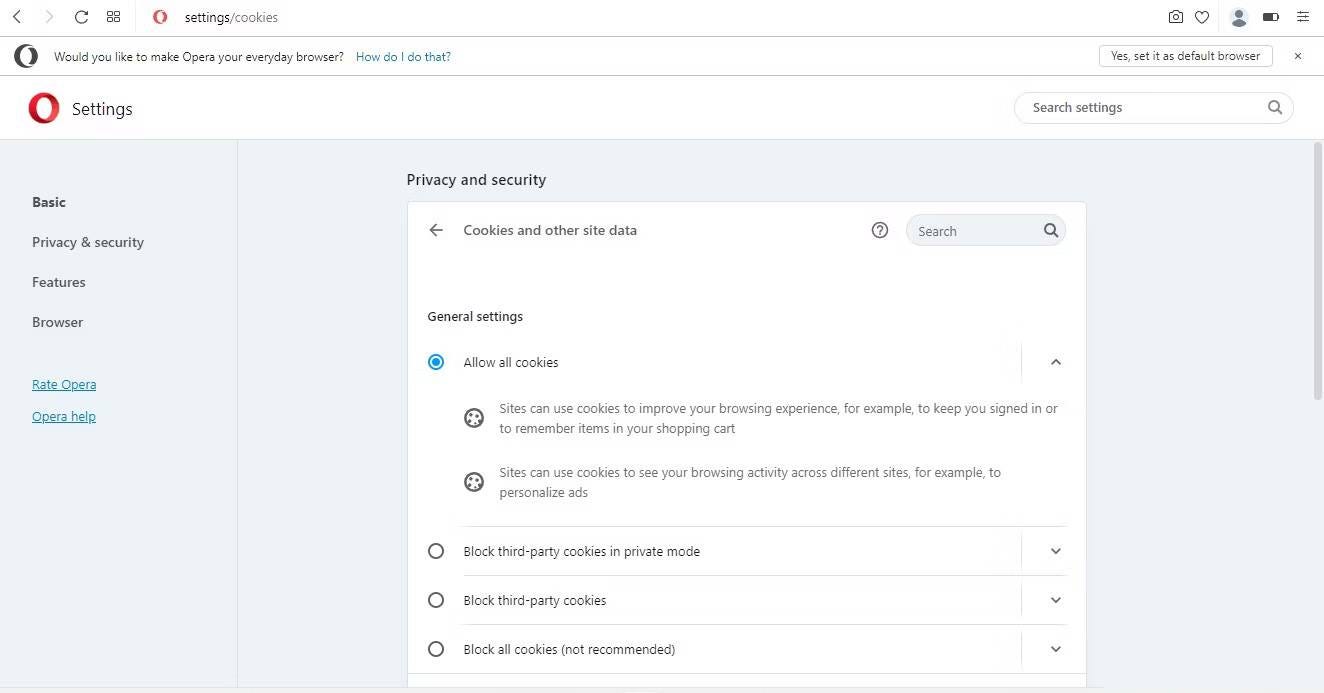
Рассмотрите возможность очистки файлов cookie вашего браузера, если вы уже включили файлы cookie. Это гарантирует, что устаревшие файлы не являются причиной проблемы.
9. Устранить вмешательство в дополнения
Иногда в вашем браузере включены файлы cookie, но расширение мешает им и блокирует их. Этот конфликт может привести к неожиданным проблемам. Вам следует отключать надстройки одну за другой, чтобы исключить любые возможные причины.
10. Сбросить настройки сети.
Если все вышеупомянутые исправления не помогли решить обсуждаемую проблему, вам следует сбросить настройки сети. Сброс настроек сети удаляет и переустанавливает ваши сетевые адаптеры и восстанавливает их настройки по умолчанию. Обычно это устраняет большинство проблем с сетью и подключением.
подготовить процесс Сброс настроек сети в Windows И сбросить Настройки сети в macOS Ясный и понятный процесс. У вас не возникнет проблем с этим, даже если вы никогда раньше этого не делали.
11. Свяжитесь с администратором сайта

Возможно, возникла проблема с веб-сайтом, если ни одно из этих исправлений не помогло. Последнее решение — связаться с администратором сайта и попросить его проверить, не заблокировал ли Cloudflare ваш IP-адрес, страну или что-то еще.
Администратор веб-сайта либо внесет ваш IP-адрес в список разрешенных IP-адресов в настройках Cloudflare, либо изменит политики брандмауэра для восстановления доступа. Если ваш администратор не может решить проблему, вы можете попросить его обратиться в службу поддержки Cloudflare от вашего имени.
Устраните код ошибки Cloudflare 1020: проблема с отказом в доступе
Выполнив упомянутые исправления, вы сможете исправить эту ошибку и снова получить доступ к веб-странице.
Если ни одно из вышеперечисленных исправлений не помогло, попробуйте перезагрузить или переустановить браузер. Если это не помогло, попробуйте изменить настройки DNS в крайнем случае. Вы можете просмотреть сейчас Как очистить кеш DNS в популярных веб-браузерах
Общие вопросы
Вопрос 1. Что такое ошибка Cloudflare 1020 и почему она появляется?
Ошибка Cloudflare 1020 — это код ошибки, указывающий, что запрос на доступ к веб-сайту был отклонен. Основная причина появления этой ошибки — строгие настройки безопасности в сервисе Cloudflare. Другие причины могут включать неправильную конфигурацию или брандмауэр веб-сервера.
В2. Как исправить ошибку Cloudflare 1020?
Чтобы исправить ошибку Cloudflare 1020, вам следует начать с проверки настроек службы Cloudflare и веб-сайта. Вы можете попросить владельца веб-сайта изменить настройки безопасности Cloudflare и убедиться в отсутствии правил безопасности, предотвращающих случайный доступ или блокировку IP-адреса. Вы также можете просмотреть журналы веб-сервера, чтобы проверить наличие проблем с конфигурацией на уровне сервера.
Вопрос 3. Как избежать появления ошибки Cloudflare 1020 в будущем?
Чтобы избежать ошибки Cloudflare 1020 в будущем, вам следует регулярно следить за настройками браузера и DNS. В крайнем случае, вы можете сбросить настройки сети.







